pycharmの新しいウィンドウでプロジェクトを開く方法
PyCharm は、新しいウィンドウからプロジェクトを開いて、同時に複数のプロジェクトで作業したり、ワークスペースを整理したりできます。PyCharm を起動し、[ファイル] メニューをクリックして、[新しいウィンドウ] を選択し、プロジェクト フォルダーを参照して選択するか、作成します。新しいプロジェクト
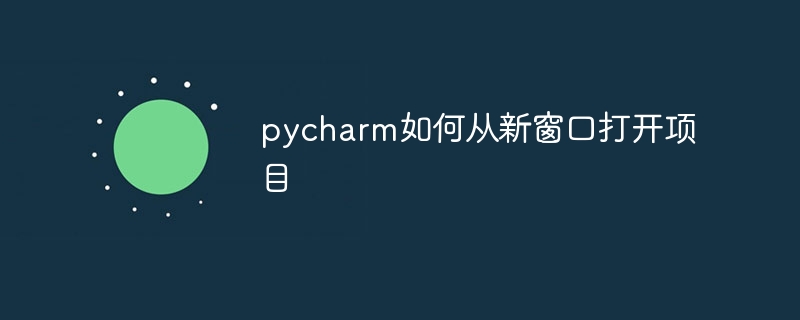
新しいウィンドウからプロジェクトを開く方法
PyCharm は、強力な Python 開発環境です。ユーザーは新しいウィンドウ「プロジェクト」からプロジェクトを開くことができるため、複数のプロジェクトを同時に作業したり、異なるワークスペースでプロジェクトを整理したりすることができます。
手順:
- PyCharm の開始: PyCharm アプリケーションを開始します。
-
新しいウィンドウを開く:
- Windows/Linux:[ファイル]メニューをクリックし、[新しいウィンドウ]を選択します。 」。
- macOS: 「PyCharm」メニューをクリックし、「新しいウィンドウ」を選択します。
-
プロジェクトを開く:
- 既存のプロジェクトを開く: 「プロジェクトを開く」 " ダイアログ ボックスを参照し、開くプロジェクト フォルダーを選択します。
- 新しいプロジェクトの作成: [新しいプロジェクトの作成] ボタンをクリックし、テンプレートを選択し、プロジェクトの詳細を入力します。
追加メモ:
- 新しいウィンドウからプロジェクトを開くと、そのプロジェクトがアクティブなウィンドウになり、すべてのウィンドウがアクティブになります。操作はこのウィンドウで実行されます。
- 複数のウィンドウを行き来して、複数のプロジェクトを同時に作業できます。
- 各ウィンドウには、ウィンドウ レイアウト、テーマ、プラグインなどの独自の設定と構成を含めることができます。
- 新しいウィンドウを閉じるには、[ファイル] メニューから [ウィンドウを閉じる] を選択します。
以上がpycharmの新しいウィンドウでプロジェクトを開く方法の詳細内容です。詳細については、PHP 中国語 Web サイトの他の関連記事を参照してください。

ホットAIツール

Undresser.AI Undress
リアルなヌード写真を作成する AI 搭載アプリ

AI Clothes Remover
写真から衣服を削除するオンライン AI ツール。

Undress AI Tool
脱衣画像を無料で

Clothoff.io
AI衣類リムーバー

Video Face Swap
完全無料の AI 顔交換ツールを使用して、あらゆるビデオの顔を簡単に交換できます。

人気の記事

ホットツール

メモ帳++7.3.1
使いやすく無料のコードエディター

SublimeText3 中国語版
中国語版、とても使いやすい

ゼンドスタジオ 13.0.1
強力な PHP 統合開発環境

ドリームウィーバー CS6
ビジュアル Web 開発ツール

SublimeText3 Mac版
神レベルのコード編集ソフト(SublimeText3)

ホットトピック
 7667
7667
 15
15
 1393
1393
 52
52
 1205
1205
 24
24
 91
91
 11
11
 PHPおよびPython:さまざまなパラダイムが説明されています
Apr 18, 2025 am 12:26 AM
PHPおよびPython:さまざまなパラダイムが説明されています
Apr 18, 2025 am 12:26 AM
PHPは主に手順プログラミングですが、オブジェクト指向プログラミング(OOP)もサポートしています。 Pythonは、OOP、機能、手続き上のプログラミングなど、さまざまなパラダイムをサポートしています。 PHPはWeb開発に適しており、Pythonはデータ分析や機械学習などのさまざまなアプリケーションに適しています。
 PHPとPythonの選択:ガイド
Apr 18, 2025 am 12:24 AM
PHPとPythonの選択:ガイド
Apr 18, 2025 am 12:24 AM
PHPはWeb開発と迅速なプロトタイピングに適しており、Pythonはデータサイエンスと機械学習に適しています。 1.PHPは、単純な構文と迅速な開発に適した動的なWeb開発に使用されます。 2。Pythonには簡潔な構文があり、複数のフィールドに適しており、強力なライブラリエコシステムがあります。
 PHPとPython:彼らの歴史を深く掘り下げます
Apr 18, 2025 am 12:25 AM
PHPとPython:彼らの歴史を深く掘り下げます
Apr 18, 2025 am 12:25 AM
PHPは1994年に発信され、Rasmuslerdorfによって開発されました。もともとはウェブサイトの訪問者を追跡するために使用され、サーバー側のスクリプト言語に徐々に進化し、Web開発で広く使用されていました。 Pythonは、1980年代後半にGuidovan Rossumによって開発され、1991年に最初にリリースされました。コードの読みやすさとシンプルさを強調し、科学的コンピューティング、データ分析、その他の分野に適しています。
 メモ帳でPythonを実行する方法
Apr 16, 2025 pm 07:33 PM
メモ帳でPythonを実行する方法
Apr 16, 2025 pm 07:33 PM
メモ帳でPythonコードを実行するには、Python実行可能ファイルとNPPEXECプラグインをインストールする必要があります。 Pythonをインストールしてパスを追加した後、nppexecプラグインでコマンド「python」とパラメーター "{current_directory} {file_name}"を構成して、メモ帳のショートカットキー「F6」を介してPythonコードを実行します。
 Apr 16, 2025 pm 07:39 PM
Apr 16, 2025 pm 07:39 PM
NotePadはJavaコードを直接実行することはできませんが、他のツールを使用することで実現できます。コマンドラインコンパイラ(Javac)を使用してByteCodeファイル(filename.class)を生成します。 Javaインタープリター(Java)を使用して、バイトコードを解釈し、コードを実行し、結果を出力します。
 Golang vs. Python:並行性とマルチスレッド
Apr 17, 2025 am 12:20 AM
Golang vs. Python:並行性とマルチスレッド
Apr 17, 2025 am 12:20 AM
Golangは高い並行性タスクにより適していますが、Pythonには柔軟性がより多くの利点があります。 1.Golangは、GoroutineとChannelを介して並行性を効率的に処理します。 2。Pythonは、GILの影響を受けるが、複数の並行性メソッドを提供するスレッドとAsyncioに依存しています。選択は、特定のニーズに基づいている必要があります。
 GITの倉庫アドレスを確認する方法
Apr 17, 2025 pm 01:54 PM
GITの倉庫アドレスを確認する方法
Apr 17, 2025 pm 01:54 PM
gitリポジトリアドレスを表示するには、次の手順を実行します。1。コマンドラインを開き、リポジトリディレクトリに移動します。 2。「git remote -v」コマンドを実行します。 3.出力と対応するアドレスでリポジトリ名を表示します。
 Golang vs. Python:重要な違いと類似点
Apr 17, 2025 am 12:15 AM
Golang vs. Python:重要な違いと類似点
Apr 17, 2025 am 12:15 AM
GolangとPythonにはそれぞれ独自の利点があります。Golangは高性能と同時プログラミングに適していますが、PythonはデータサイエンスとWeb開発に適しています。 Golangは同時性モデルと効率的なパフォーマンスで知られていますが、Pythonは簡潔な構文とリッチライブラリエコシステムで知られています。




